在当今数字化的时代,文档设计不再局限于简单的文字排版,它已经成为了一种视觉艺术和信息传达的有效工具,Word作为最常用的文档编辑软件之一,其设计功能虽然不如专业的图形设计软件强大,但通过巧妙运用其内置的工具和功能,依然可以创作出既美观又专业的文档,本文将详细介绍如何使用Word进行设计,让文档不仅内容充实,而且外观吸引人。
选择合适的模板
1. 模板的重要性
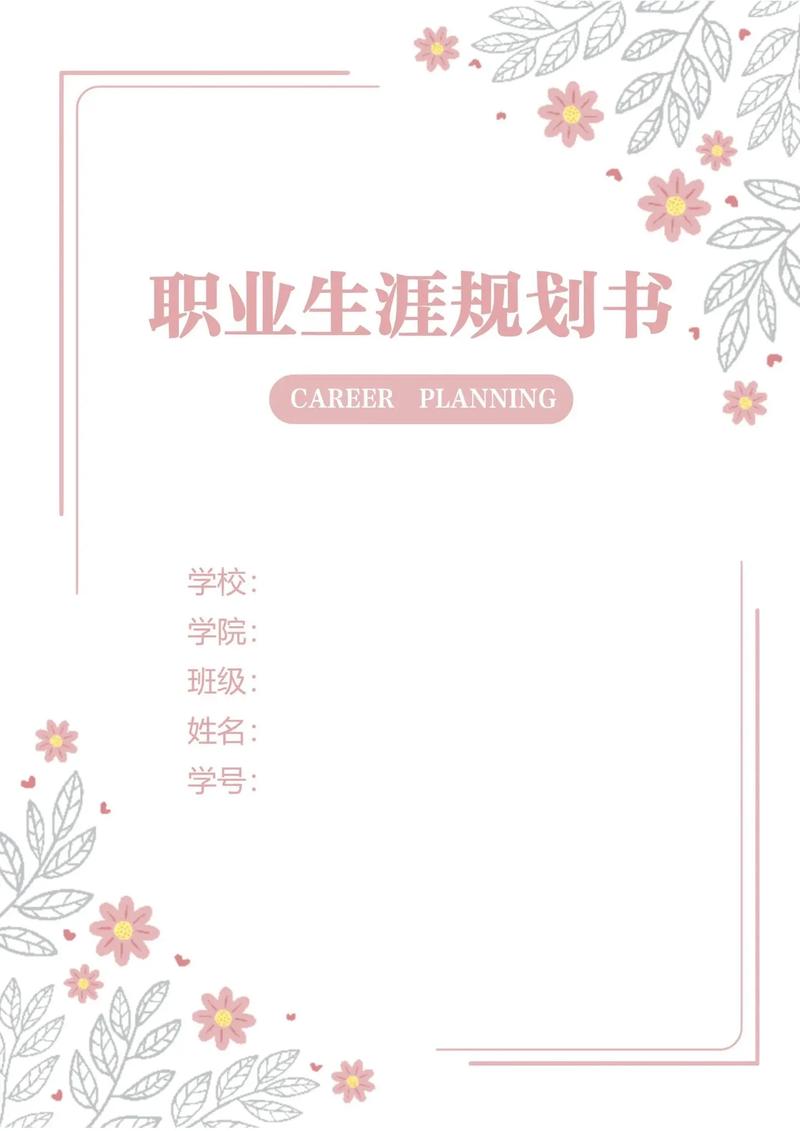
模板是文档设计的基石,一个好的模板可以为你的文档提供统一的设计风格和布局结构,Word提供了多种预设的模板,包括简历、报告、信函等,用户可以根据自己的需求选择合适的模板。
2. 自定义模板
如果预设的模板不能满足你的需求,你还可以创建自定义模板,选择“文件”>“选项”>“加载项”,在管理下拉菜单中选择“模板”,然后点击“转到”,你可以浏览、创建或修改模板。
字体与颜色的搭配
1. 字体的选择
字体是文档设计中非常重要的元素,不同的字体可以传达不同的情感和风格,在Word中,你可以通过“开始”选项卡中的“字体”组来更改字体类型、大小和颜色,建议选择易读性高的字体,如Calibri、Arial或Times New Roman。
2. 颜色的搭配

颜色可以增强文档的视觉效果,但过多的颜色会使文档显得杂乱无章,建议使用简洁的颜色方案,保持文档的专业感,你可以通过“设计”选项卡中的“页面颜色”和“字体颜色”来调整文档的整体色调。
插入图表和图片
1. 图表的设计
图表是展示数据的有效方式,可以使复杂的信息更加直观,在Word中,你可以通过“插入”选项卡中的“图表”功能来插入各种类型的图表,如柱状图、饼图、折线图等,确保图表简洁明了,避免过多的装饰元素。
2. 图片的处理
图片可以增加文档的吸引力,但不当的图片处理会降低文档的质量,在插入图片时,注意图片的分辨率和格式,避免使用模糊或失真的图片,你还可以使用Word的“图片工具”来调整图片的大小、位置和样式。
使用表格整理信息
表格是组织和展示信息的有效工具,可以使文档更加整洁有序,在Word中,你可以通过“插入”选项卡中的“表格”功能来创建表格,以下是一个简单的表格示例:
| 项目 | 描述 | 负责人 | 截止日期 |
| 市场调研 | 收集行业数据 | 张三 | 2023-05-30 |
| 产品设计 | 制定产品原型 | 李四 | 2023-06-15 |
| 营销策略 | 制定推广计划 | 王五 | 2023-07-01 |
添加页眉和页脚
页眉和页脚可以为文档添加额外的信息,如公司名称、文档标题、页码等,在Word中,你可以通过“插入”选项卡中的“页眉”和“页脚”功能来添加这些元素,确保页眉和页脚的设计简洁,不影响文档的主体内容。
文档的最终检查与打印
在完成文档设计后,进行最终检查是非常重要的,检查文档中是否有错别字、语法错误或格式不一致的地方,确保所有的图表、图片和表格都正确无误,你可以选择“文件”>“打印”来预览和打印你的文档。
相关问答FAQs
问题1:如何快速更改整个文档的字体和颜色?
答:你可以通过“设计”选项卡中的“主题”功能来快速更改整个文档的字体和颜色,选择一个你喜欢的主题,Word会自动应用该主题的字体、颜色和效果到整个文档。
问题2:如何在Word中插入高质量的图片?
答:在插入图片时,选择高分辨率的图片,并确保图片的格式为JPEG、PNG或GIF等常用格式,避免使用BMP或TIFF等大文件格式,因为它们会增加文档的大小并可能导致兼容性问题。
通过以上步骤和技巧,你可以在Word中设计出既美观又专业的文档,好的设计不仅仅是为了好看,更重要的是要有效地传达信息,不断练习和尝试,你会发现Word的设计潜力是无限的。
以上就是关于“word做设计怎么好看”的问题,朋友们可以点击主页了解更多内容,希望可以够帮助大家!
内容摘自:https://news.huochengrm.cn/zcjh/22116.html
